win11安装软件后不显示在桌面
小编:小蝶
更新时间:2024-08-14 09:19
win11系统还是非常不错的,有些用户发现自己在win11中安装软件后却在桌面上没找到这个软件,不知道为什么安装软件后不显示在桌面,那么在下面的文章中就为大家带来了详细的win11安装软件后不显示在桌面解决方法介绍,不清楚这个问题怎么解决的话,那就继续看下去这篇文章吧。
win11安装软件后不显示在桌面
方法一
1、首先点击任务栏中的搜索按钮或搜索框。
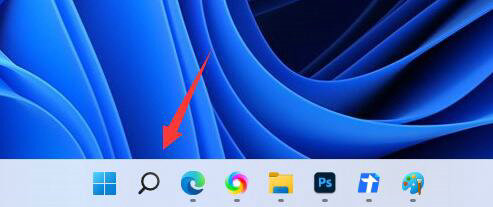
2、然后在搜索框中搜索想要放到桌面的软件。
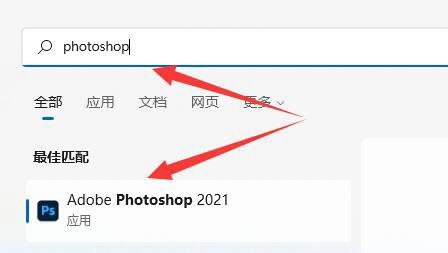
3、接着右键搜索结果的软件,选择打开文件所在的位置
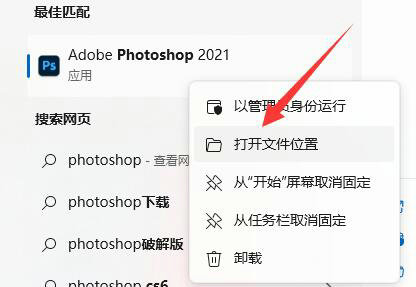
4、打开后,找到该软件,右键它将鼠标放到发送到位置。
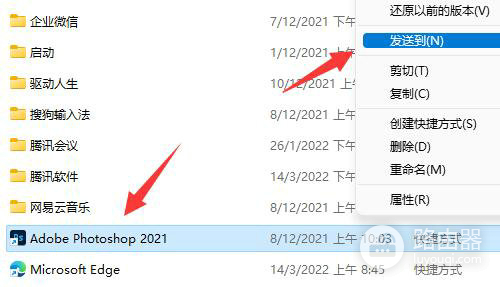
5、最后选择其中的桌面快捷方式就可以添加到桌面了。

方法二
1、当我们需要将win11下载的软件添加至桌面时,首先点击电脑开始菜单按钮,再点击所有应用。
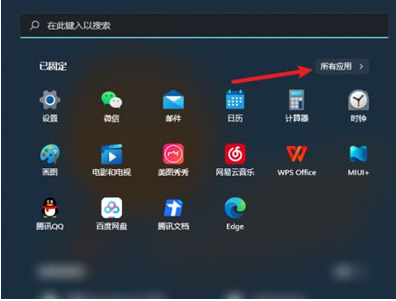
2、我们找到需要放置桌面的软件,长按软件图标,拖至桌面即可将win11下载的软件放到桌面。
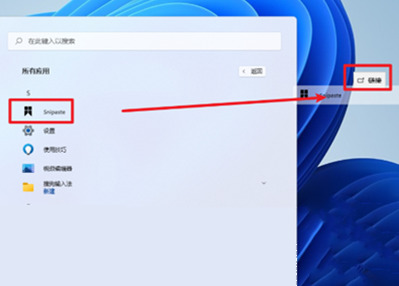
综上所述就是win11安装软件后不显示在桌面解决方法介绍,希望小编的这篇文章能够帮助到各位用户,继续关注路由器网站吧,本网站会为大家持续更新系统教程。














